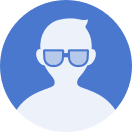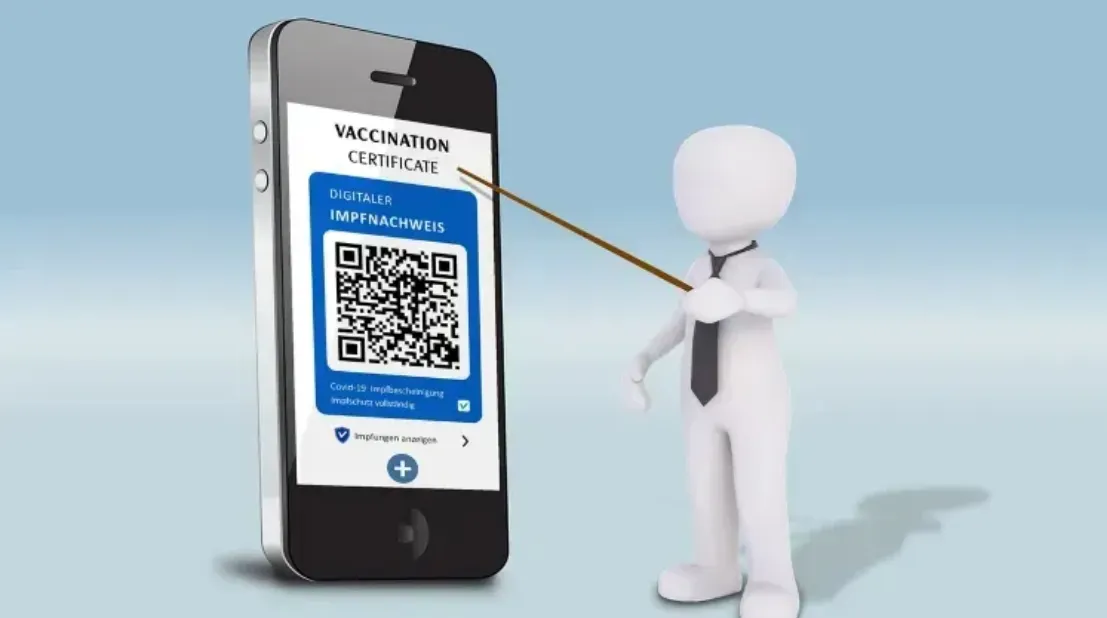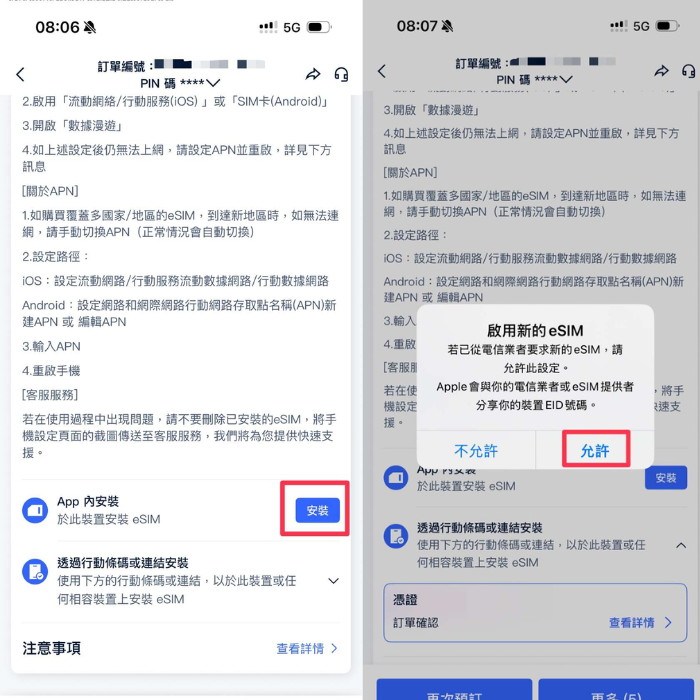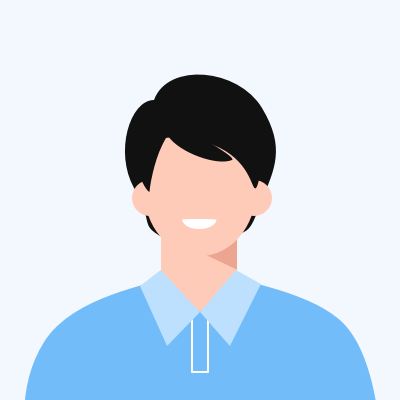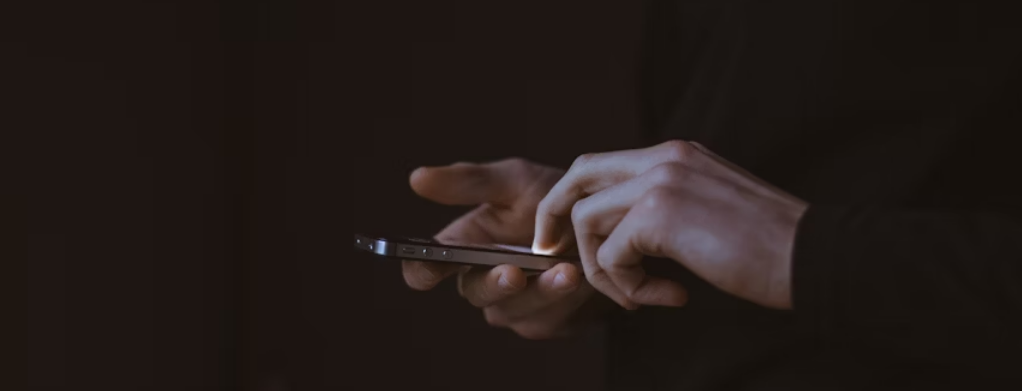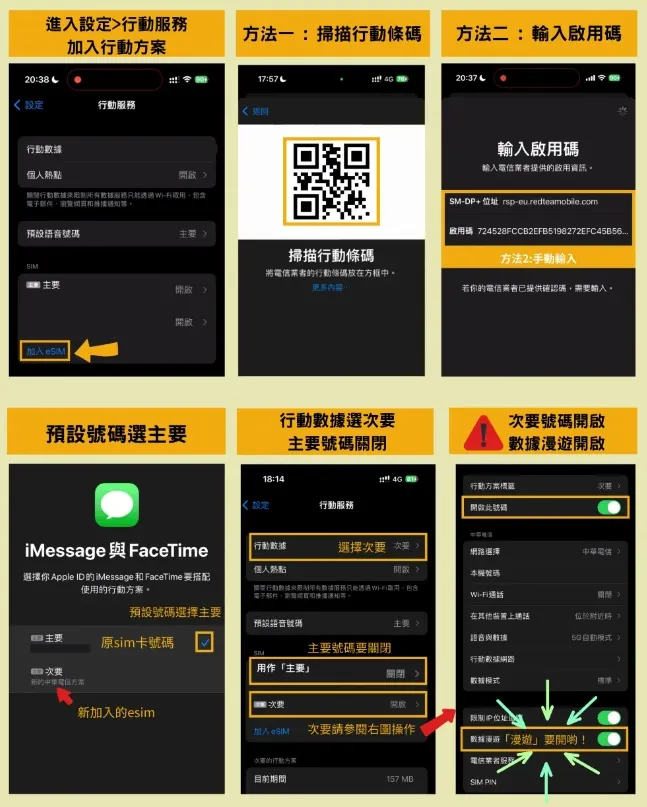eSIM 卡在 Trip.com 上獲得了許多的好評,有不少購買者回饋使用 eSIM 的感想!
以下是一些真實好評:
真的很便宜!而且速度很快!我是在北海道使用日本 eSIM,開車自駕有到不是市區的地方,但導航都很順沒有網路 lag, 本來還擔心網路不順會不會迷路在深山,沒想到都很順!
第一次使用韓國 eSIM,沒想到這麼順暢,因爲使用說明很詳細,在濟州機場切換時,也沒有遇到什麼問題,非常推薦!
購買美國 eSIM 卡方便迅速,立刻回覆寄送 QR code,實在太方便了,已經在 trip 購買無數次 eSIM 卡
eSIM|使用 eSIM 的優點
是否已經心動想使用 eSIM 出門旅遊?Trip.com 也為您貼心準備了 eSIM 服務的優缺點可供大家參考,為您的快樂旅程保駕護航。1. 到達海外即可使用
eSIM 安裝完成,下飛機抵達目的地就可以使用,不需要再繁瑣的手續,也不需再換晶片卡,非常省時又方便!
2. 無遺失或損壞風險
傳統的 SIM 卡體積較小,許多人在更換晶片時會不小弄壞或不見,而且還必須攜帶打開手機卡槽的工具,換下的 SIM 卡保存也是個大難題,常常回到台灣後找不到原本的 SIM 卡,相當麻煩~使用 eSIM 的話則不會發生此情況!
3. 支援使用原門號
使用 eSIM 不需要將原門號 SIM 取出,同時也能設定原門號接收電話及訊息,完全不用擔心會漏接原門號的重要來電,而且只需要在同一部裝置上使用!
4. eSIM 可支持多裝置共同使用
一個 eSIM 門號可提供手機、電腦、平板等裝置共同使用
eSIM|使用 eSIM 的缺點
1. 手機型號受限
通常較新的機型都有支援 eSIM,但較舊的機型有可能無法兼容,建議購買 eSIM 時確認是否可使用喔。
2. 無法多設備使用
傳統 SIM 卡可以在不同手機換卡切換,所以可以在多個裝置使用; eSIM 嵌入在設備中,所以只能固定在先安裝好的手機中。
3. 需要額外收費
首次申辦 eSIM 服務時,電信業者會收取設定費;如果更換、重置手機時,也需要再次申辦 eSIM 服務並收取設定費。
4. 分享熱點訊號不穩定
有部分使用者反饋說使用 eSIM 分享熱點給其他壯志時訊號會不穩定。
eSIM|手機是否兼容 eSIM
以下提供兩種方式確認
方法1
- 在手機的「通話」功能中輸入 *#06#
- 顯示“EID”即表示支援 eSIM
- 如果沒有則可能無法使用 eSIM
方法2
以下提供部分品牌手機有支援 eSIM 手機型號,可以對照看看喔!| 品牌 | 支援 eSIM 手機型號 |
| Apple | - iPhone XS、iPhone XS Max、iPhone XR 或後續機型
- Pad Pro(第三代)或後續推出型號
- Apple Watch series 3 或後續推出型號 |
| Samsung | S20 Ultra/Galaxy Fold/Note20 Ultra 及其後推出的型號都有支援 eSIM,但會受上市地區而有所限制
Samsung 台灣支援 eSIM 的手機型號目前只有 Galaxy Z Flip(SM-F700F);Galaxy Watch 系列 LTE 版本則皆有支援 eSIM |
| Google | Google Pixel 3a 及後續推出型號 |
| Sony | 和三星類似,目前在台灣上市的機種目前都沒有支援 eSIM |
| OPPO | Find X3 Pro、Find X5 Pro、Find N2 Flip |
| VIVO | X90 Pro |
以實際購買網卡的商品頁訊息為準,以下僅供參考
方法 3
Trip.com 進一步為您提供 iPhone、Samsung 和 Google 手機是否可以使用 eSIM 的檢查方法- iPhone:先到「設定>一般>關於本機>電信業者鎖定」檢查是否有 SIM卡 限制,若無限制再到「設定>行動服務>加入行動方案」 透過掃描 QR Code 開始設定 eSIM
- Samsung:前往「設定>連接>SIM 管理工具」,檢查是否有「新增 eSIM」選項 ,若存在該選項則表示支援 eSIM
- Google:前往「設定>網路與網際網路」,輕觸「SIM 卡」選項,若下方有「要改為下載 SIM 卡嗎?」且該選項在點擊後要求授權相機掃描 QR Code,則表示該裝置支援 eSIM
eSIM|申辦方法
台灣的中華電信、台灣大哥大、遠傳電信、亞太電信和台灣之星 5 大電信業者都可以申辦長期使用的 eSIM。- 設定費用:300 元
- 申辦方法:攜帶雙證件前往門市辦理
- 設定方法:掃描 QR Code 後透過 OTA 技術載入 SIM卡 資料,再接續手動設定
如果您是只需要出國短暫使用 eSIM,透過 Trip.com 購買後即可根據安裝步驟設定即可,不需要前往門市喔~
eSIM|安裝步驟
第一次使用 eSIM 不會安裝怎麼辦?不用擔心喔~通常收到 QR Code 時,也會附贈啟用 eSIM 的教學!或者在商品的頁面也會有喔! iPhone 啟用 eSIM 的設定步驟
1. 在購買 eSIM 後,將會收到安裝 eSIM 的專屬 QR Code
2. 前往「設定」>「行動服務」,點擊「加入行動方案」
3. 掃描 QR Code
4. 掃描成功後選取「手動輸入詳細資訊」
5. 「主要」→此為原門號標籤、「次要」→此為 eSIM,可以按照需求改變名稱
6. 將「行動數據」改為次要,並將漫遊開啟
🌈eSIM 教學圖
eSIM 設定注意事項
- 設定前需要確認裝置是否支援 eSIM 服務
- 每個 eSIM 的 QR Code 僅支持掃描一次,無法同時在多部裝置上使用
- 若掃描失敗,請先檢查裝置是否存在已安裝的 eSIM